Microsoft .NET Framework

Microsoft .NET Framework — это программная среда, которая поддерживает создание и выполнение других настольных и веб-приложений на OS Windows начиная с 98 ее сборки.
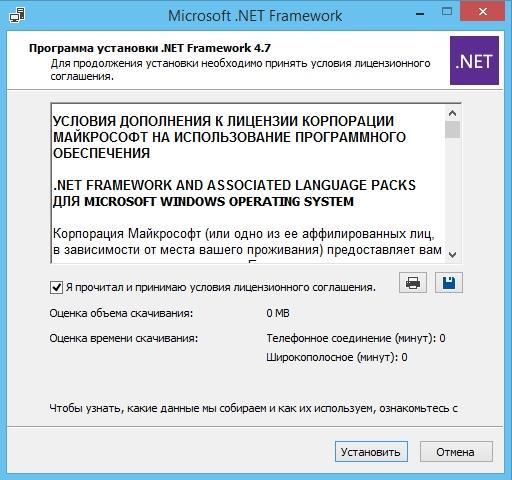
Основной направленностью данной платформы является совместимость различных приложений, написанных на разных языках программирования.
Скачать и обновить Microsoft .NET Framework рекомендуется тем пользователям Windows, у кого возникают ошибки в процессе установки каких-либо программ или игр.
- позволяет добиться совместимости служб, написанных на различных языках и в различных средах;
- самостоятельно заботиться о базовой безопасности, управлении памятью и списком исключений в процессе работы с программами;
- определяет и загружает только те компоненты, которые применимы и необходимы для конкретной системы;
- не требует никаких настроек от пользователя компьютера.
Целью создания Microsoft .NET Framework была задача дать возможность разработчикам разного софта максимальную свободу действия для их творчества.
Microsoft .NET Framework позволяет работать большей части программ на современных ОС Виндовс. Поэтому ее инсталляция будет необходима всем пользователям. Майкрософт, начиная с операционной системы Windows 7, включила в дистрибутив этот инструмент и устанавливает его во время установки автоматически.
Скачать NET Framework 3.5 для Windows 10 x64 можно бесплатно с официального сайта разработчика на soft-file.ru ниже.
Не заботиться об языке, на котором выполнена конкретная утилита, ее архитектуре, разрядности системы или сборке — миссию о совместимости приложений различных типов решено было возложить на данную программную среду.
Принцип выполнения поставленной задачи поэтапно:
- Запуск службы либо процесса.
- Преобразование компилятором используемого языка в единый байт-код.
- Исполнение либо трансляция кода для конкретного целевого процесса или службы.
Нужно понимать, что свежая последняя версия Microsoft .NET Framework замещает собой предыдущую не во всех случаях. Также важно то, что новые сборки операционных систем семейства Windows не поддерживают работу более старых версий данного инструмента.
Microsoft NET Framework обновить до последней версии рекомендуется всем пользователям ОС Виндовс 7, 8 и 10 любой битности.
Так, если установлена 4.0, но нет 3.5, а программе нужна именно предыдущая, то работать без нужной она не начнет. В то же время в 3.5 уже включены 2.0 и 3.0, поэтому иногда лучше установить её. А ХР от Майкрософт поддерживает программную платформу только до 4.0. Поэтому при установке, например, игры, требующей новую версию Microsoft .NET Framework, придется переустанавливать всю ОС или искать другую альтернативу игре.
Стоит обратить внимание, что Майкрософт не рекомендует пользователям устанавливать на ПК разноязычные версии этой программной среды. В таких случаях возможны конфликты и некорректная работа утилит. При возникновении необходимости лучше удалить уже установленную и инсталлировать новую.
Источник: soft-file.ru
Майкрософт нет фрамеворк что это за программа

.Net Framework (Нет Фреймворк) — программная платформа выпущена компанией Microsoft в 2002 году. С момента своего появления получила множество улучшений и изменений. Базисом платформы является расширенная среда исполнения, подходящая для разных языков программирования Common Language Runtime.

Бытует мнение, что платформа .NET появилась в противовес другой популярной программной платформе Java, компании Sun Microsystems (сейчас принадлежит компании Oracle).
Платформа .NET запатентованная технология корпорации Microsoft и официально рассчитана на работу только с операционными системами Microsoft Windows, однако существуют другие независимые проекты, в первую очередь это Mono и Portable.NET, позволяющие запускать приложения .Нет Фреймворк и в некоторых других операционных системах. При этом стоит отметить что функциональные возможности Common Language Runtime доступны в любых языках программирования, использующих эту среду.
На нашем сайте RuSoft.info, Вы можете скачать программную платформу Майкрософт Нет Фреймворк в виде оффлайн инсталляторов (offline installer) различных версий предназначенных для использования в различных версиях Майкрософт Виндовс.
Обратите внимание, что .Net Framework 4.5 при установке заменяет собой .NET Framework 4.0 и не совместим с Windows XP и более ранними выпусками операционной системы Microsoft Windows. Для установки версии 4.5.2 требуется операционная система Windows Vista SP2 или более новая.
На нашем ресурсе представлены и другие разработки Microsoft, например, программная среда DirectX, платформа для воспроизведения мультимедиа Microsoft Silverlight часто используемая в браузерах, официальная, бесплатная пробная версия операционной системы Microsoft Windows 10 или последние версии обозревателя интернет Microsoft Explorer и приложение для обмена текстовыми сообщениями, совершения голосовых и видео- звонков Skype.
Net Framework скачать бесплатно для Windows 7 / 8 / 10
Если у Вас установлена другая версия операционной системы Microsoft Windows, то загрузите соответствующую версию Нет Фреймворка представленную на нашем сайте.
Для Windows XP SP3 (Service Pack 3), Вам необходимо скачать Net Framework 4.0, так как более новые версии Microsoft .Net не поддерживаются этой операционной системой
Для Windows XP без пакета обновлений Service Pack 3 — Вы можете скачать Net Framework 3.5 SP1. Пакет включает в себя, также, полные версии 2.0 SP2 и 3.0 SP2.
Вам могут быть интересны:
- DriverMax 15.11.0.7
- YUMI 2.0.9.4
- Dr.Web Security Space 12.0.5.5230
- Яндекс Диск 5.47.0
- Vit Registry Fix 14.8.2
Источник: rusoft.info
Microsoft NET Framework — что это такое и как установить его на Windows

Наверное, вы знаете, что основное занятие программистов — написание кода. При этом они используют различные языки программирования, позволяющие сказать компьютеру, что он должен делать:

Но есть одна проблема — языки программирования довольно примитивны. С их помощью можно легко выполнять простые действия вроде сложения и умножения. А всё остальное требует долгой и усердной работы. Хотите вывести текст или изображения на экран? Тогда придётся написать много кода, используя самые простые элементы языка.
Здесь на помощь приходит .NET Framework. По сути, это обширный набор написанных фрагментов кода (созданный и поддерживающийся Microsoft), который программисты могут использовать, чтобы быстрее писать программы.
К примеру, .NET Framework берёт на себя все операции по отрисовке окон на экране. Программисту остаётся только вставить текст, продумать меню программы, задать поведение кнопок, когда на них нажимает пользователь и т.д.
Но .NET Framework — намного больше, чем просто набор дополнительного кода. Он включает в себя инструменты, призванные сократить время разработки и дополнительные API, которые программисты могут использовать для простого взаимодействия с такими сервисами как Windows Store. Вместо того чтобы вручную писать весь необходимый код для поддержки универсальной платформы Windows, можно воспользоваться .NET Framework:

Есть только один недостаток разработки приложений с использованием .NET Framework — их невозможно запустить, если .NET не установлен в вашей системе.
.NET Framework состоит из двух частей. Первая часть включает в себя набор заранее написанного кода (официально именуемого SDK, Dev Packs или «Пакеты разработчика»). Вторая часть включает в себя программу, которая может интерпретировать код .NET Framework в команды для операционной системы. Эта часть, которую называют «средой выполнения», позволяет запускать программы, написанные с использованием .NET Framework.
В этом отношении .NET Framework напоминает Java — для использования написанных на нём приложений необходимо скачать среду выполнения Java Runtime Environment.
Говоря кратко, зачем нужен Microsoft NET Framework: если вы простой пользователь, который не собирается заниматься программированием, вам потребуется только среда выполнения .NET Framework.
Microsoft .NET: Интеграция, интеграция и еще раз интеграция.
В рамках инициативы, которую разработчики Microsoft назвали Microsoft .NET, программисты, компании и потребители впервые получают возможность использовать технологии «на своих условиях». Microsoft .NET позволит создавать по-настоящему распределенные веб-службы, которые будут интегрироваться и совместно работать с целым набором дополнительных сервисов, чтобы обслуживать клиентов так, как сегодняшние компании могут только мечтать.
Функциональная идея, лежащая в основе Microsoft .NET состоит в перенесении фокуса с одиночных web-сайтов и устройств подключенных к интернету на совокупности компьютеров, устройств и служб, представляющих более широкие и информационно насыщенные решения за счет согласованной совместной работы. Концепция фактического «включения» клиента в электронную инфраструктуру фирмы позволяет во многом пересмотреть как сами услуги, предоставляемые клиенту, так и форму их презентации.
Еще одна важная черта концепции .NET состоит в том, что она является механизмом позволяющим перейти от HTML-представлений данных к представлениям, дополненным программируемой информацией на базе языка XML (Extended Markup Language). Специфика XML состоит в том, что он полностью отделяет данные как таковые от их внешнего представления. Этот язык является ключевым элементом систем нового поколения, открывающим содержащую в них информацию для структурирования, редактирования и программирования ее обработок. Он позволяет доставлять данные гораздо более эффективным способом на широкий спектр цифровых устройств, позволяющих представлять целый комплекс взаимодействующих между собою служб.
В состав Microsoft .NET входят
- платформа Microsoft .NET — включает в себя инфраструктуру .NET, инструментальные средства разработки и эксплуатации служб нового поколения, пользовательские среды на базе .NET для создания информационно-насыщенных клиентских систем, стандартные блоки служб .NET, а также программы для устройств .NET
- Продукты и службы Microsoft .NET — к ним относятся ОС Windows .NET с интегрированным набором стандартных блоков служб, веб портал MSN.NET, оффисный комплект Office.NET, комплект разработчика Visual Studio .NET и веб-портал малого бизнеса bCentral для .NET
- Службы .NET сторонних производителей — корпоративные и вертикальные службы
Microsoft .NET в его нынешней формулировке выведет вычисления и коммуникации на новый, далеко превосходящий возможности нынешней «однонаправленной» Сети уровень, где они будут осуществляться в более информационно-насыщенной, интерактивной и поддерживающей совместную работу среде. Опираясь на более новые и совершенные программные средства, Microsoft .NET включает целые комплексы приложений, служб и устройств в работу по созданию индивидуализированной цифровой среды. Это означает, что появляется радикально новое поколение программных средств, способных функционировать как единая интегрированная служба.
Как установить Microsoft NET Framework
Установить местонахождение автора электронного письма
На большинстве компьютеров на Windows уже установлен Microsoft NET Framework, но его версия может быть устаревшей. Например, с Windows 8 и 8.1 поставляется версия 4.5.1, а с Windows 10 — версия 4.6, 4.6.1 или 4.6.2.
На момент написания статьи самая свежая версия — Microsoft NET Framework 4,7. Именно её мы и будем устанавливать:

Microsoft Net Framework можно установить и через Центр обновления Windows. Но многие отключают обновление Windows, поэтому данный метод будет предпочтительнее.
Перед установкой — Microsoft Net Framework можно установить на Windows 10, Windows 8.1 и Windows 7 SP1 как на 32-битные, так и на 64-битные системы. Чтобы установка прошла без ошибок, Microsoft рекомендует иметь на жестком диске минимум 2.5 ГБ свободного пространства.
Microsoft предлагает два вида установщиков: веб-установщик и автономный установщик. Веб-установщик весит меньше 2 МБ, и скачивает все необходимые компоненты во время инсталляции. Поэтому вам потребуется стабильное соединение с интернетом.
Автономный установщик весит около 60 МБ, и не требует доступа к интернету во время инсталляции.
Оба установщика содержат одинаковые версии NET Framework, но мы предпочитаем использовать автономный установщик. Он надёжнее, и всегда будет под рукой, если потребуется переустановить NET Framework. После скачивания процесс установки не должен вызвать затруднений — просто следуйте инструкциям, появляющимся на экране. И тогда вы быстрее поймете, зачем нужен NET Framework 4.
.NET Framework 4.7 Веб-установщик
.NET Framework 4.7 Автономный установщик

Установить пароль на любое мобильное приложение – зачем и как
Обратите внимание, что версия 4.7 — это выполняемое обновление версий 4, 4.5, 4.5.1, 4.5.2, 4.6, 4.6.1 и 4.6.2. Поэтому не удаляйте предыдущие версии после установки. NET Framework 3.5 SP1 и более старые версии устанавливаются отдельно.
По умолчанию NET Framework инсталлирует английскую версию независимо от того, какой вы используете установщик. Для локализации нужно скачать соответствующий языковой пакет. На данный момент языковые пакеты для версии 4.7 доступны только в виде автономных установщиков.
Перейдя по ссылке, приведенной ниже, выберите необходимый язык, дождитесь, пока страница перезагрузится, и нажмите «Скачать».
Языковой пакет .NET Framework 4.7
Платформа dotNet. В чем ее привлекательность для развития бизнес-процессов?
Сегодня, в эпоху бурного развития электронной коммерции, имеющийся инструментарий создания сетевых торговых площадок не всегда удовлетворяет требованиям бизнеса. При разработке новых бизнес-приложений для этой области основное слово должна сказать технология Web-сервисов.
Уже достаточно долгое время при разработке программ применялись сервисы, предоставляемые сторонним ПО. Когда пришло понимание того, что проще один раз создать универсальное средство хранения информации и включать его в различные программы, нежели каждый раз изобретать новое, появились первые СУБД.
Следующим шагом стала реализация средств для обеспечения совместной работы, например, Lotus Notes и Exchange, которые одновременно служили и платформами для разработки.
Затем вошли в обиход продукты, обеспечивающие доставку сообщений (Message Oriented Middleware), такие как IBM MQSeries и MSMQ. Они позволили организовать обмен сообщениями в распределенной системе, имеющей разнородные (и подчас ненадежные) каналы связи. Их отличие от почтовых серверов заключается в том, что они ориентированы на обмен информацией не между людьми, а между различными частями программных систем.
Наконец, одним из последних веяний стали серверы приложений и серверы интеграции приложений. Первые позволяют создавать масштабируемые решения из простых программных компонентов, предоставляя им готовые средства для обеспечения распределенных транзакций, контроля доступа к общим ресурсам (в частности, соединение с базой данных) и т. д.
Сервер интеграции приложений играет роль клея, являясь промежуточным звеном между существующими программными системами, помогая им преобразовывать данные и доставлять друг другу сообщения.
Описанные выше продукты, хотя и содержат довольно много новшеств, все же являются развитием существующих технологий. Действительно новой технологией dotNet стали Web-сервисы, реализация которых создает в Сети среду автоматизированного ведения бизнеса.
Если бы каждая компания предоставляла информацию о себе и своих услугах с помощью электронных данных, тогда стало бы возможно создать трансконтинентальные конгломераты компаний, выстраивающих свои бизнес-процессы в цепочки, работающие без участия человека — лишь под его контролем. Технология Web-сервисов, предоставляющая открытые стандарты взаимодействия корпораций между собой, поможет реализовывать межкорпоративные информационные системы без длительного согласования интерфейсов.
Ещё кое-что о Microsoft Net Framework
Еще одна причина, зачем нужен NET Framework. Несколько лет назад Microsoft открыла исходный код NET Framework, позволив всем желающим вносить свой вклад в разработку платформы. В результате Microsoft стала самой активной организацией на GitHub.
Что это значит для вас? В сущности, то, что приложения, написанные на .NET Framework в будущем станут только популярнее и качественнее. Поэтому, почему бы не установить .NET Framework прямо сейчас?
Дайте знать, что вы думаете по данной теме в комментариях. Мы очень благодарим вас за ваши комментарии, лайки, отклики, дизлайки, подписки!
Языки программирования .Net
Одной из основных идей, заложенной в .Net, является совместимость различных частей приложения, которые могут быть разработаны на разных языках. Например программа, написанная на C# может обратиться к методу из библиотеки, написанной на Visual Basic .NET, или класс на Managed C++ может быть унаследован от класса на Delphi .Net.
Языки, включённые в Visual Studio: C#, J# (последний раз в Visual Studio 2005), Visual Basic .NET, JScript .NET, C++/CLI, F# (Visual Studio 2010).
Также существуют независимые проекты, позволяющие разрабатывать программы под .Net Framework на других языках.
Надеемся что в данном материале мы ответили на вопрос, что же такое Microsoft .Net Framework, и для чего он нужен.
Источник: tv-st.ru
.NET Framework 3.5 и 4.5 для Windows 10

Некоторые пользователи после обновления интересуются, как и где скачать .NET Framework версий 3.5 и 4.5 для Windows 10 — наборы системных библиотек, необходимых для запуска некоторых программ. А также тем, почему эти компоненты не устанавливаются, сообщая о различных ошибках.
Как скачать и установить .NET Framework 3.5 в Windows 10 средствами системы
Установить .NET Framework 3.5 вы можете, не прибегая к официальным страницам загрузки, просто включив соответствующий компонент Windows 10. (Если вы уже пробовали этот вариант, но получаете сообщение об ошибке, ниже также описано ее решение).
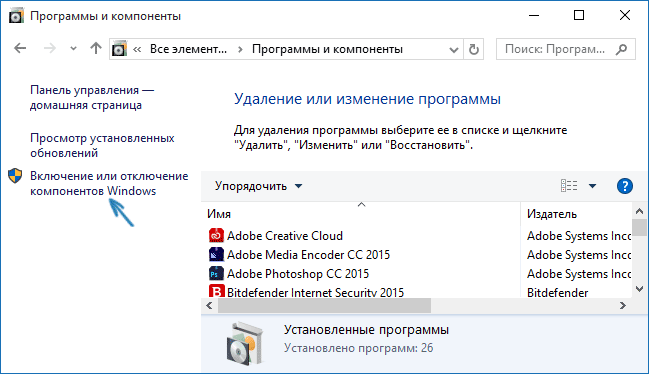
Для этого, зайдите в панель управления — программы и компоненты. После чего нажмите по пункту меню «Включение или отключение компонентов Windows».
Отметьте пункт .NET Framework 3.5 и нажмите «Ок». Система автоматически установит указанный компонент. После этого имеет смысл перезагрузить компьютер и готово: если какая-то программа требовала для запуска данные библиотеки, в дальнейшем она должна запускаться без связанных с ними ошибок.
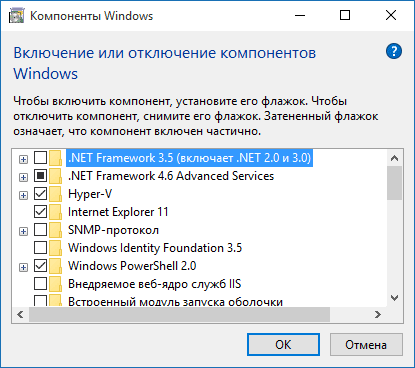
Если по какой-то причине вам требуется официальный установщик .NET Framework 3.5, то скачать его вы можете со страницы http://www.microsoft.com/ru-ru/download/details.aspx?id=21 (при этом не стоит обращать внимания, что Windows 10 отсутствует в списке поддерживаемых систем, все успешно устанавливается, если вы используете режим совместимости Windows 10).
Установка .NET Framework 4.5
Как вы могли заметить в предыдущем разделе инструкции, в Windows 10 по умолчанию включен компонент .NET Framework 4.6, который в свою очередь совместим с версиями 4.5, 4.5.1 и 4.5.2 (то есть может заменять их). Если по какой-то причине в вашей системе этот пункт отключен, вы можете просто включить его для установки.

Также вы можете загрузить эти компоненты отдельно в виде автономных установщиков с официального сайта:
- http://www.microsoft.com/ru-ru/download/details.aspx?id=44927 — .NET Framework 4.6 (обеспечивает совместимость с 4.5.2, 4.5.1, 4.5).
- http://www.microsoft.com/ru-ru/download/details.aspx?id=30653 — .NET Framework 4.5.
Если по каким-то причинам предлагаемые способы установки не работают, то есть и некоторые дополнительные возможности исправить ситуацию, а именно:
- Использование официальной утилиты Microsoft .NET Framework Repair Tool для исправления ошибок при установке. Утилита доступна на http://www.microsoft.com/en-us/download/details.aspx?id=30135
- Используйте утилиту Microsoft Fix It для автоматического исправления некоторых проблем, которые могут привести к ошибкам установки компонентов системы отсюда: https://support.microsoft.com/en-us/kb/976982 (в первом пункте статьи).
- На той же странице в 3-м пункте предлагается загрузить утилиту .NET Framework Cleanup Tool, полностью удаляющую все пакеты .NET Framework с компьютера. Это может позволить исправить ошибки при их повторной установке. Также пригодится, если вы получаете сообщение о том, что .Net Framework 4.5 уже является частью операционной системы и установлена на компьютере.
Установка .NET Framework 3.5.1 из дистрибутива Windows 10
Данный способ (даже два варианта одного способа) был предложен в комментариях читателем по имени Владимир и, судя по отзывам, работает.
- Вставляем диск с Windows 10 в CD-Rom (или монтируем образ средствами системы или Daemon Tools);
- Запустить утилиту командной строки (CMD) с правами администратора;
- Выполняем следующую команду: Dism /online /enable-feature /featurename:NetFx3 /All /Source:D:sourcessxs /LimitAccess
В команде выше — D: — буква диска или смонтированного образа.
Второй вариант этого же способа: копируем с диска или образа папку «sourcessxs» на диск «C», в его корень.
Затем запускаете команду:
- dism.exe /online /enable-feature /featurename:NetFX3 /Source:c:sxs
- dism.exe /Online /Enable-Feature /FeatureName:NetFx3 /All /Source:c:sxs /LimitAccess
Неофициальный способ скачать .Net Framework 3.5 и 4.6 и установить его
Многие пользователи сталкиваются с тем, что .NET Framework 3.5 и 4.5 (4.6), устанавливаемый через компоненты Windows 10 или с официального сайта Microsoft, отказывается устанавливаться на компьютер.
В этом случае, вы можете попробовать еще один способ — Missed Features Installer 10, представляющий собой ISO образ, содержащий компоненты, присутствовавшие в предыдущих версиях ОС, но отсутствующие в Windows 10. При этом, судя по отзывам, установка .NET Framework в данном случае работает.
Обновление (июль 2016): адреса где раньше можно было скачать MFI (указаны ниже) больше не работают, найти новый работающий сервер не удалось.
Просто скачайте Missed Features Installer с официального сайта http://mfi-project.weebly.com/ или http://mfi.webs.com/. Внимание: встроенный фильтр SmartScreen блокирует эту загрузку, но, насколько я могу судить, скачиваемый файл чистый.
Cмонтируйте образ в системе (в Windows 10 это можно сделать просто двойным кликом по нему) и запустите файл MFI10.exe. После согласия с условиями лицензии, вы увидите экран установщика.

Выберите пункт .NET Frameworks, а затем пункт, который нужно установить:
- Install .NET Framework 1.1 (кнопка NETFX 1.1)
- Enable .NET Framework 3 (устанавливает в том числе .NET 3.5)
- Install .NET Framework 4.6.1 (совместим с 4.5)
Дальнейшая установка пройдет автоматически и, после перезагрузки компьютера, программы или игры, которые требовали недостающих компонентов, должны запуститься без ошибок.
Надеюсь, один из предложенных вариантов сможет вам помочь в тех случаях, когда .NET Framework не устанавливается в Windows 10 по каким-либо причинам.
А вдруг и это будет интересно:
- Лучшие бесплатные программы для Windows
- Как сделать скриншот в Windows 11 — все способы
- Как установить сертификаты Минцифры для Сбербанка и других сайтов в Windows
- Как скрыть файлы внутри других файлов в Windows — использование OpenPuff
- Как исправить ошибку 0x0000011b при подключении принтера в Windows 11 и Windows 10
- Как отключить камеру в Windows 11 и Windows 10
- Windows 11
- Windows 10
- Android
- Загрузочная флешка
- Лечение вирусов
- Восстановление данных
- Установка с флешки
- Настройка роутера
- Всё про Windows
- В контакте
- Одноклассники
-
Ильхом 19.05.2018 в 07:34
- QazCyber 16.04.2020 в 22:23
- papap 18.08.2019 в 23:05
- Вова 24.11.2019 в 21:54
Если используете WSUS сервер, .NET не одобрен сервером.
В качестве временного временного решения измените раздел реестра «UseWUServer» на 0. Он расположен по адресу:
HKEY_LOCAL_MACHINESOFTWAREPoliciesMicrosoftWindowsWindowsUpdateAU
- Dmitry 04.02.2020 в 08:33
- Наталья 25.10.2020 в 19:54
- Живые обои на рабочий стол Windows 11 и Windows 10
- Лучшие бесплатные программы на каждый день
- Как скачать Windows 10 64-бит и 32-бит оригинальный ISO
- Как смотреть ТВ онлайн бесплатно
- Бесплатные программы для восстановления данных
- Лучшие бесплатные антивирусы
- Средства удаления вредоносных программ (которых не видит ваш антивирус)
- Встроенные системные утилиты Windows 10, 8 и 7, о которых многие не знают
- Бесплатные программы удаленного управления компьютером
- Запуск Windows 10 с флешки без установки
- Лучший антивирус для Windows 10
- Бесплатные программы для ремонта флешек
- Что делать, если сильно греется и выключается ноутбук
- Программы для очистки компьютера от ненужных файлов
- Лучший браузер для Windows
- Бесплатный офис для Windows
- Запуск Android игр и программ в Windows (Эмуляторы Android)
- Что делать, если компьютер не видит флешку
- Управление Android с компьютера
- Как сделать скриншот в Windows 11 — все способы
- Как установить сертификаты Минцифры для Сбербанка и других сайтов в Windows
- Как скрыть файлы внутри других файлов в Windows — использование OpenPuff
- Как исправить ошибку 0x0000011b при подключении принтера в Windows 11 и Windows 10
- Как отключить камеру в Windows 11 и Windows 10
- Как включить режим экономии памяти и энергосбережения в Google Chrome
- Как удалить пароли в Яндекс Браузере
- Ваш системный администратор ограничил доступ к некоторым областям этого приложения в окне Безопасность Windows
- Программы для анализа дампов памяти Windows
- Как скрыть уведомления на экране блокировки iPhone
- Как вернуть меню Пуск из Windows 10 или 7 в Windows 11
- Как запускать DOS программы и игры в Windows 11 и 10
- Сжатая память в Windows 10 и Windows 11 — что это?
- Введите A1B2C3 чтобы повторить попытку при входе в Windows 11 и Windows 10 — варианты решения
- Как скачать бесплатные виртуальные машины Windows 11 Enterprise с сайта Майкрософт
- Windows
- Android
- iPhone, iPad и Mac
- Программы
- Загрузочная флешка
- Лечение вирусов
- Восстановление данных
- Ноутбуки
- Wi-Fi и настройка роутера
- Интернет и браузеры
- Для начинающих
- Безопасность
- Ремонт компьютеров
- Windows
- Android
- iPhone, iPad и Mac
- Программы
- Загрузочная флешка
- Лечение вирусов
- Восстановление данных
- Ноутбуки
- Wi-Fi и настройка роутера
- Интернет и браузеры
- Для начинающих
- Безопасность
- Ремонт компьютеров
Источник: remontka.pro